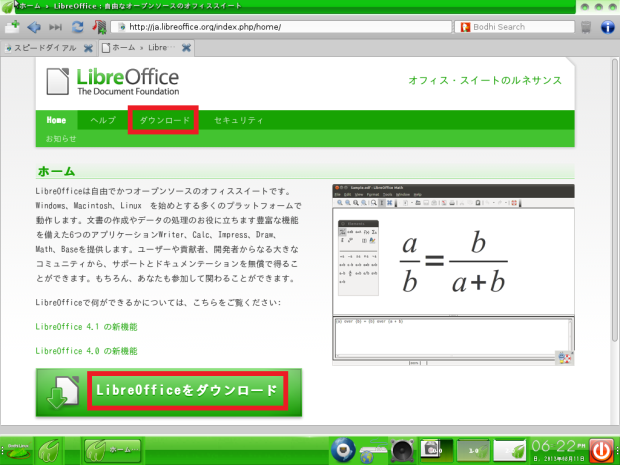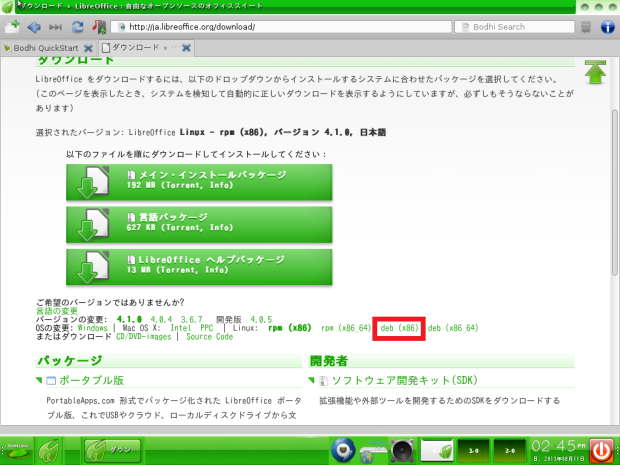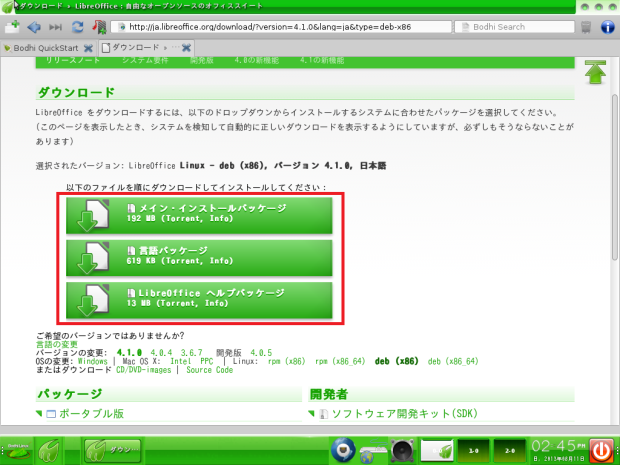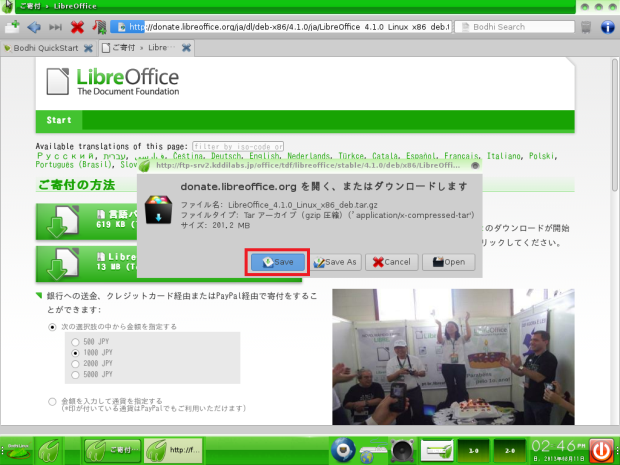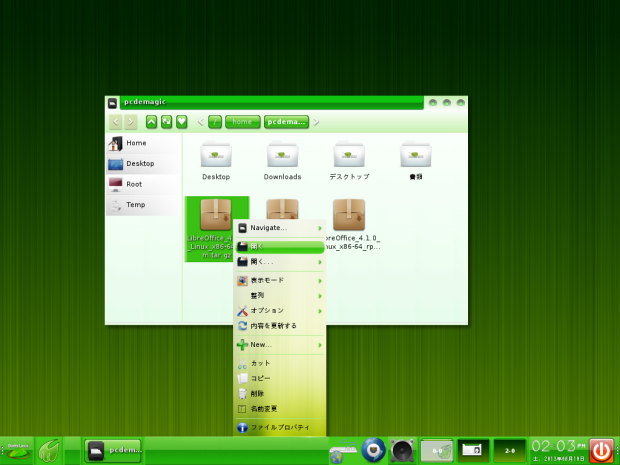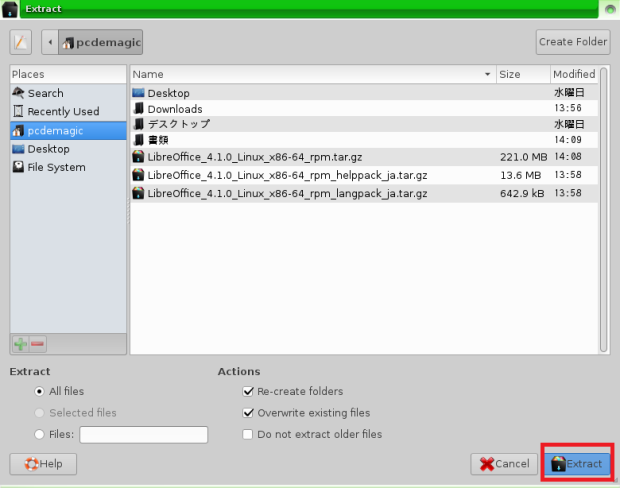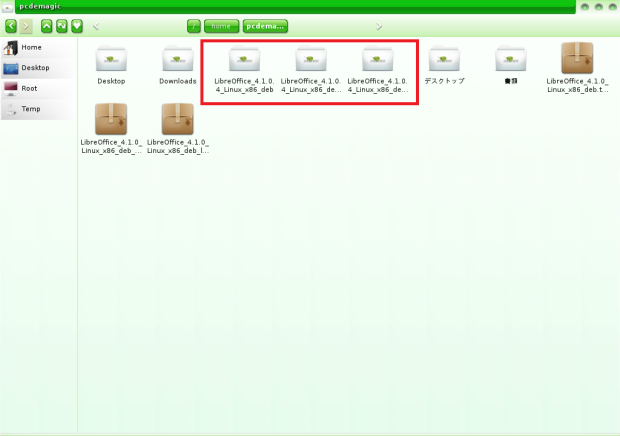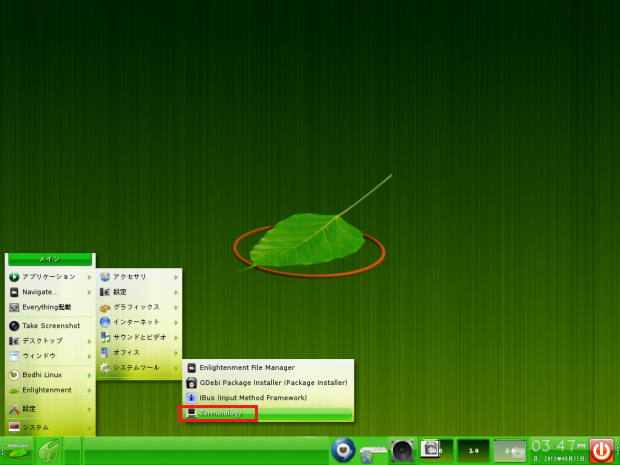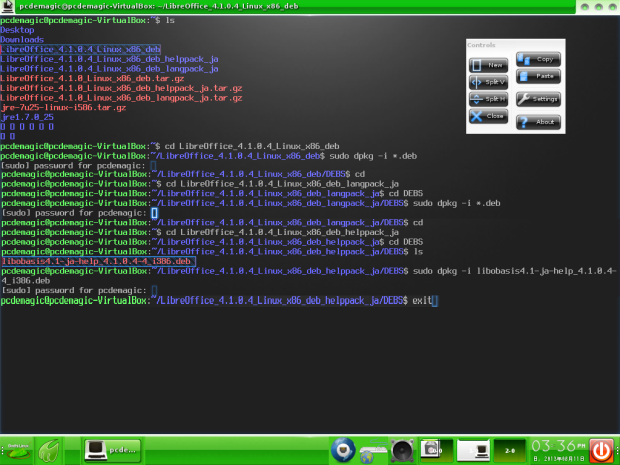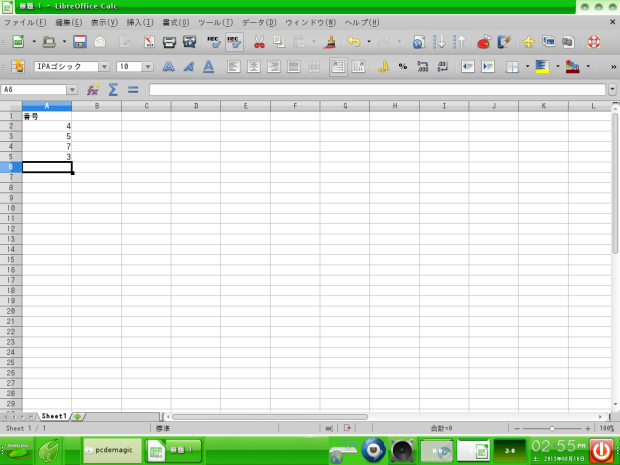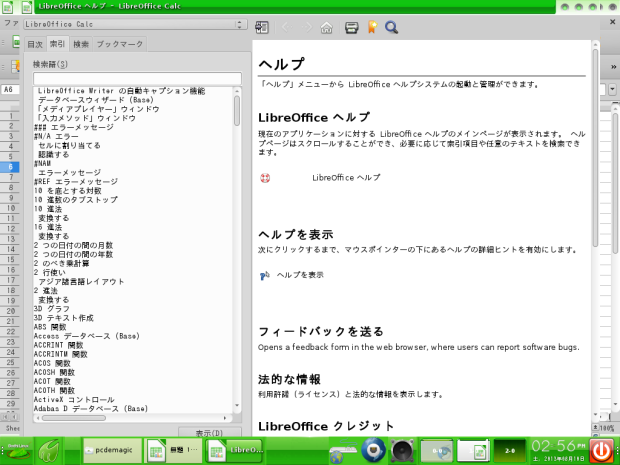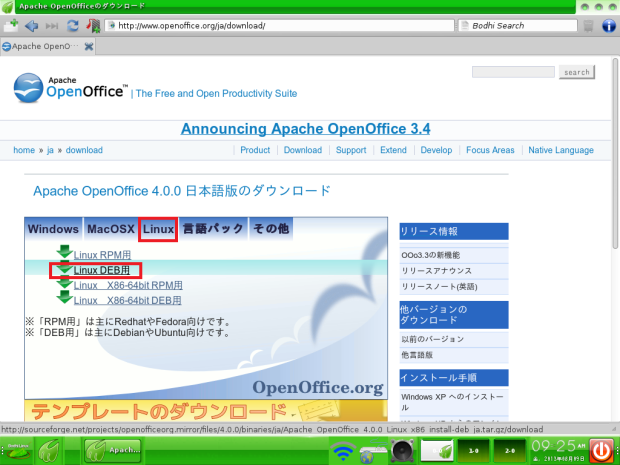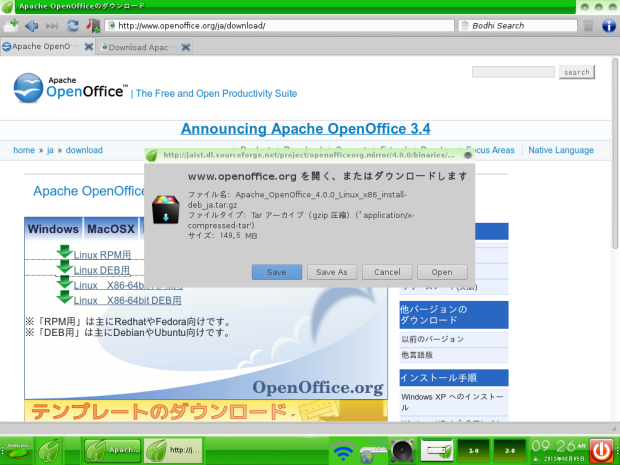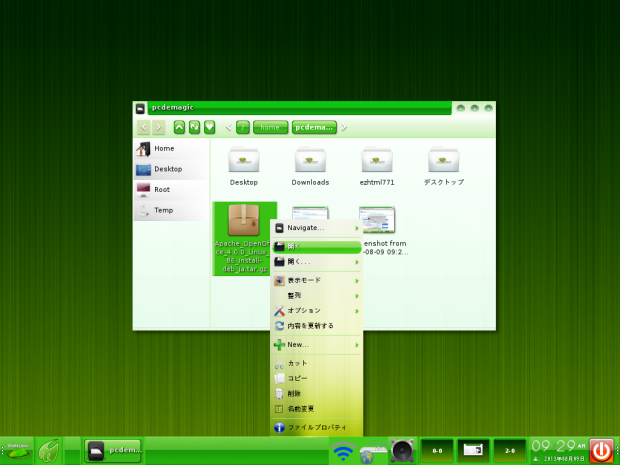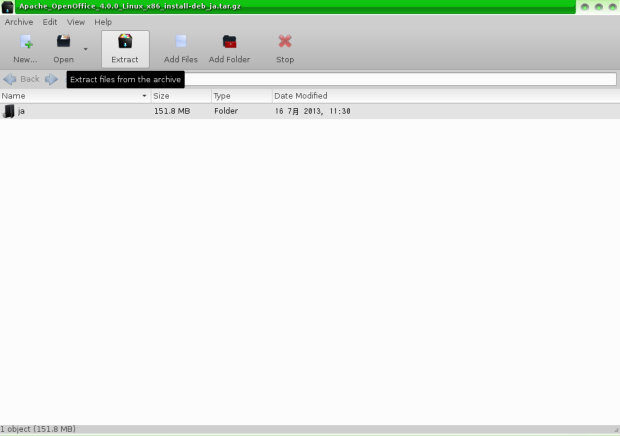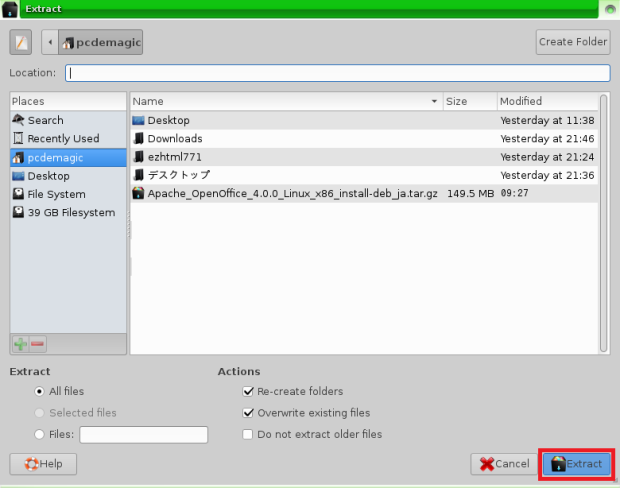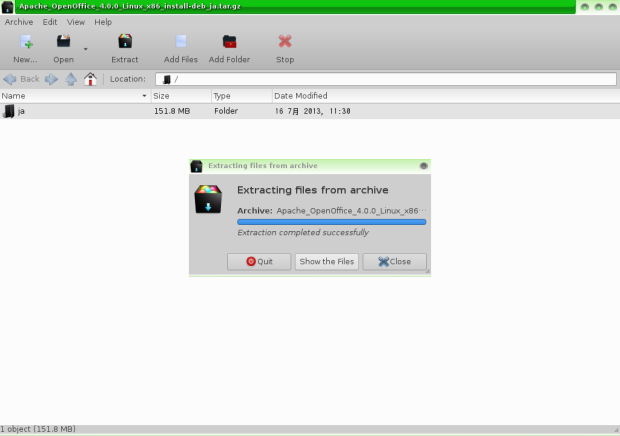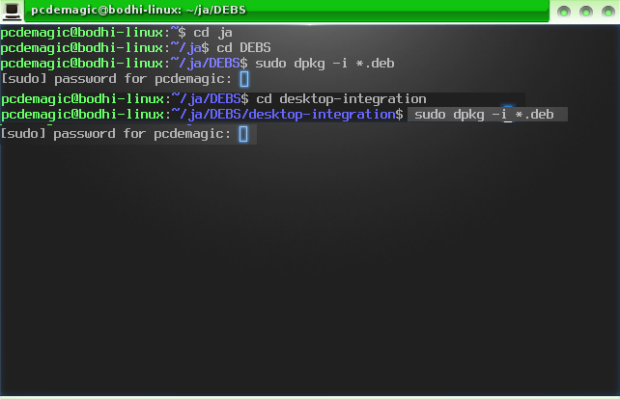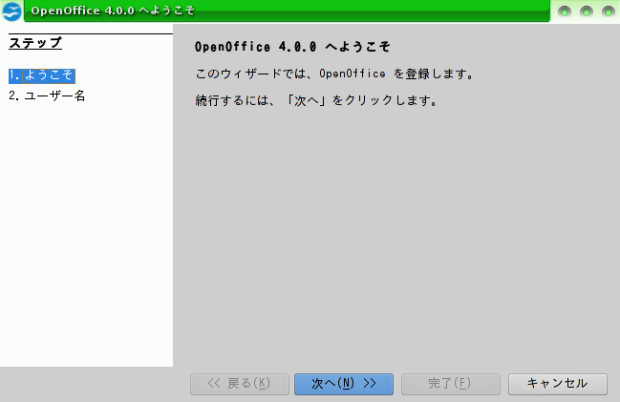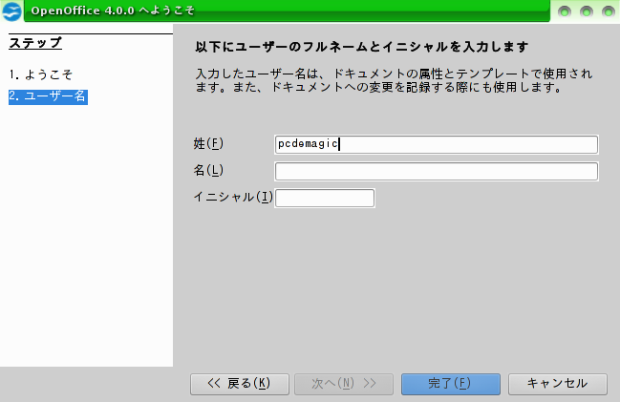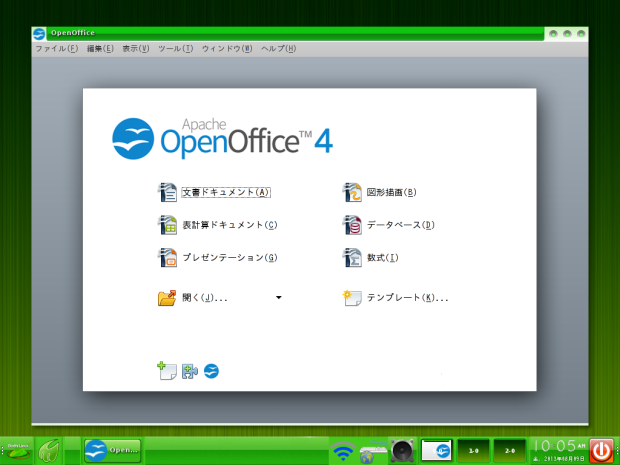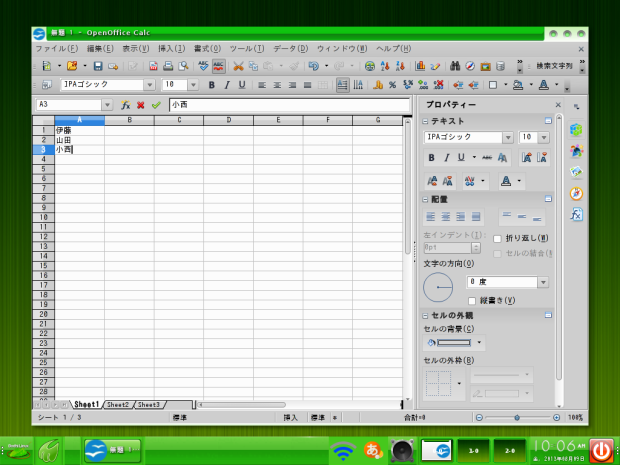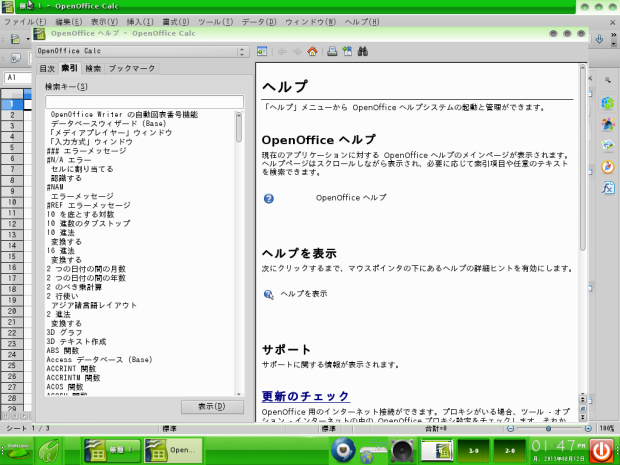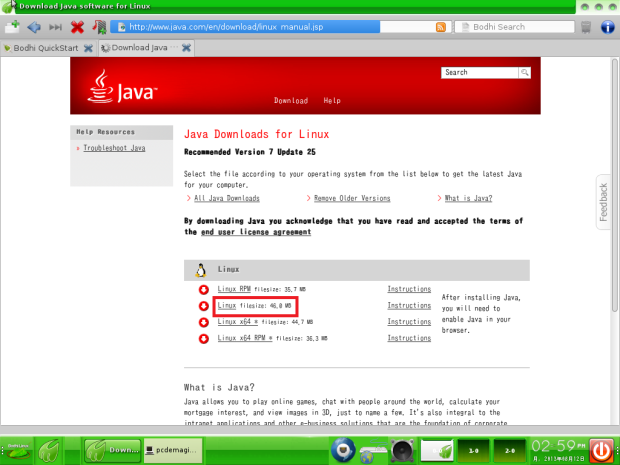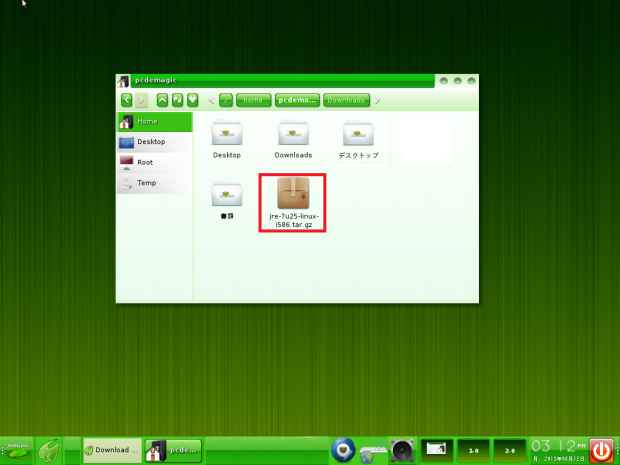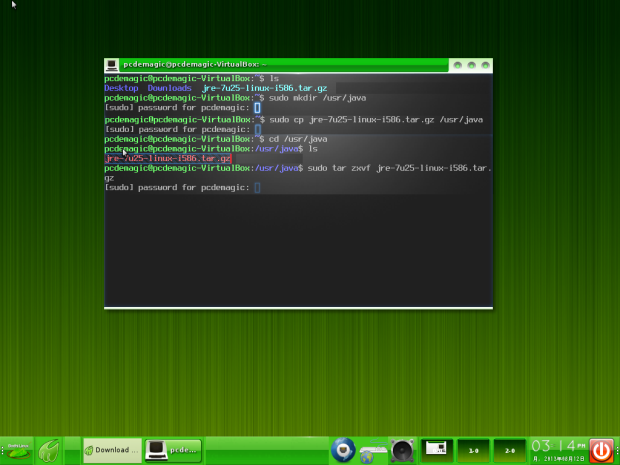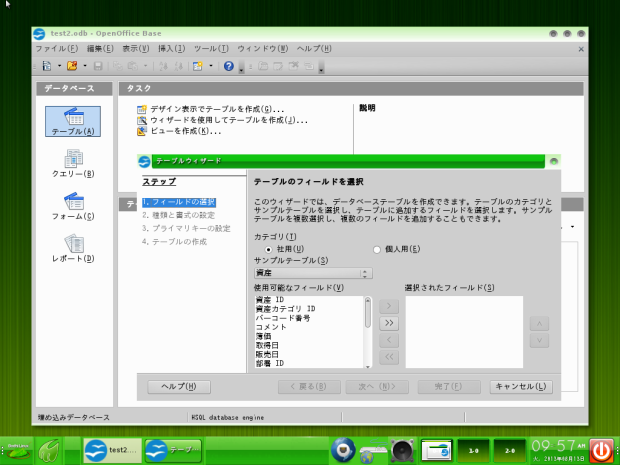軽量ディストリビューションbodhi Linux
|
- LibreOffice -
LibreOfficeのウエブサイトからダウンロードをクリックします。
「deb(x86)」をクリックします。
一つ目のファイルをクリックします。
「Save」をクリックして保存します。他の二つのファイルも同じ手順で保存します。
メニューから、「Enlightenment File Manager」をクリックします。三つのファイルがダウンロードされました。ダウンロードに使用したブラウザによっては 「Downloads」フォルダー内に入っている場合があります。
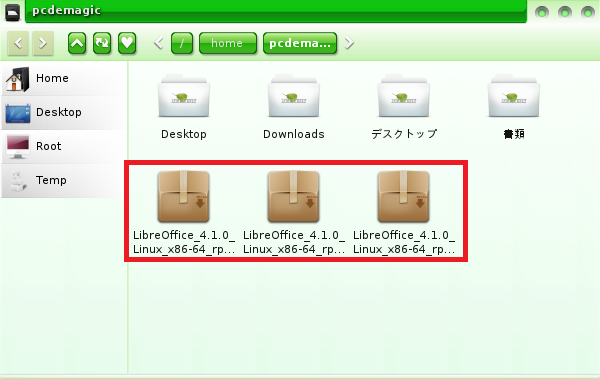
圧縮ファイルを解凍します。「Extract」をクリックします。
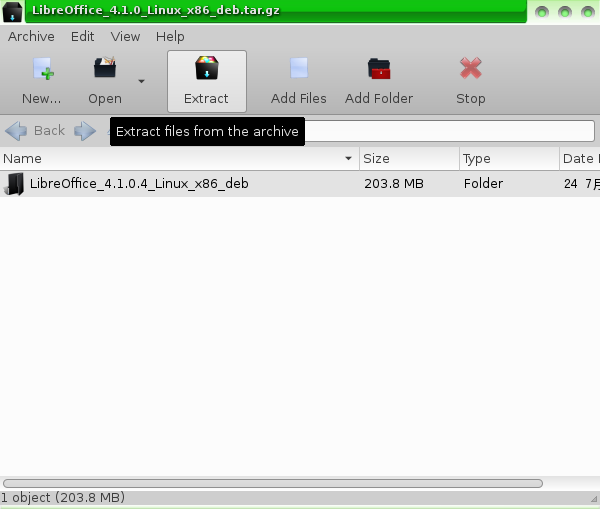
「Close」をクリックします。他の二つも同様の手順で回答します。
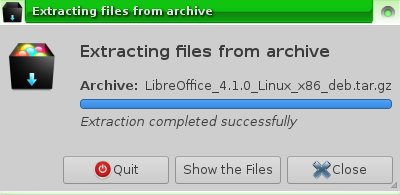
インストール作業に入ります。メニューから「Terminology」をクリックします。
以下の画像を参考にコマンドを順に入力して、Enterキーを押します。白い文字が入力する文字となります。
コマンドの簡単な解説
ls
現在の階層内にどのようなファイルがあるか確認するコマンドです。
cd LibreOffice_4.1.0.4_Linux_x86_deb
LibreOffice_4.1.0.4_Linux_x86_debと言うフォルダーの中に移動するコマンドです。
sudo dpkg -i *.deb
現在のフォルダーにあるすべてのdebと言う拡張子の付いたファイルをインストールするコマンドです。(終わるまで時間がかかる場合があります)
[sudo] password for pcdemagic:
ログインパスワードを入力します。(入力中、何も表示されません)
cd
このコマンドを単体で実行すると、現在の階層から、一番上の階層に移動します。
exit
Terminologyを終了するコマンドです。
※ 長いファイルを入力するとき、コピー・ペーストをすると楽です。コピー方法はファイルの左端からマウスを左クックしたまま、右端まで移動します。ポップアップ ウインドウが出るので、Copyをクリックします。後は、貼り付けたいところで右クリックすると、ポップアップウインドウが出るのでPasteをクリックします。
メニューからオフィスをクリックすると、LibreOfficeリスト一覧が表示されます。
表計算ソフトです。日本語入力も問題ありません。
ヘルプも日本語表示になっています。
- OpenOffice -
OpenOfficeのダウンロードサイトからダウンロードします。「Linux」、「Linux DEB用」
の順にクリックします。
「Save」をクリックして保存します。ブラウザにより表示が違います。
メニューから、「Enlightenment File Manager」をクリックします。一つの圧縮ファイルがダウンロードされました。ダウンロードに使用したブラウザによっては 「Downloads」フォルダー内に入っている場合があります。右クリックして、「開く」を選択します。
「Extract」をクリックします。
「Extract」をクリックします。
「Close」をクリックします。
回答フォルダー、「ja」をができました。
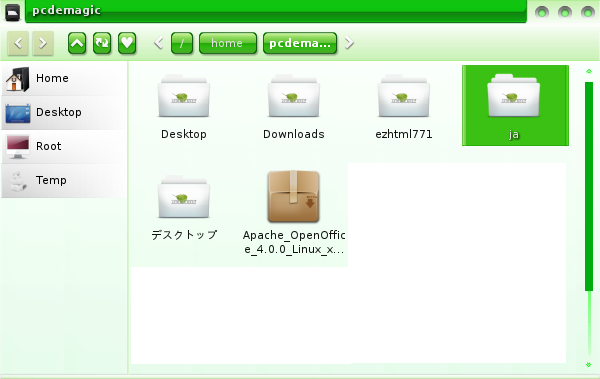
以下の手順でコマンドを実行します。
cd ja (もしDownloadsフォルダ内にある場合は、cd Downloads/ja と入力します)
cd DEBS (DEBSフォルダー内に移動します)
sudo dpkg -i *.deb (deb拡張子付きファイルをすべてインストールします)
[sudo] password for pcdemagic: (ログインパスワードを入力します)
cd desktop-integration (desktop-integrationフォルダー内に移動します)
sudo dpkg -i *.deb (debファイルをすべてインストールします)
[sudo] password for pcdemagic: (ログインパスワードを入力します)
exit (Terminologyを終了します)
メニューリストにOpenOfficeが追加されました。
初回はウイザードが出ます。指示に従って進みます。
初回はウイザードが出ます。指示に従って進みます。
メニュー一覧が出ました。
表計算ソフトです。
ヘルプメニューも日本語になっています。
- Sun Java (JRE) -
Libre Office及びOpenOfficeのbase(データ開発)を使用するためには、Sun Javaのインストールが必要です。 Javaのサイトからダウンロードします。
「Linux files 46.0 MB」をクリックします。メニューから「Enlightenment File Manager」を開くと「jre-7u25-linux-i586.tar.gz」と言う圧縮ファイルがあります。 ウエブブラウザによってはDownloadsフォルダー内にダウンロードされています。
メニューから「Terminology」を開き、以下の手順で圧縮ファイルを解凍します。
ls
現在の階層内に目的のファイルがあるか確認します。
sudo mkdir /usr/java
usrフォルダ内にサブフォルダーjavaを作成します。
[sudo]password for pcdemagic:
ログインパスワードを入力します。
sudo cp jre-7u25-linux-i586.tar.gz /usr/java
圧縮ファイルをjavaフォルダー内にコピーします。Downloadsフォルダー内に目的のファイルがある場合、cd Downloadsを 最初に実行してから行います。
[sudo]password for pcdemagic:
ログインパスワードを入力します。
cd /usr/java
javaフォルダー内に移動します。
ls
目的のファイルがあるか確認します。
sudo tar zxvf jre-7u25-linux-i586.tar.gz
圧縮ファイルをjavaフォルダー内で回答します。
[sudo]password for pcdemagic:
ログインパスワードを入力します。
exit
Terminologyを閉じます。
※ダウンロードしたファイルは不要であれば、一番上の階層にいる状態で「sudo rm -f jre-7u25-linux-i586.tar.gz」と入力して削除できます。
OpenOfficeのbaseを開いたところです。LibreOfficeのbaseも同様に開くことができます。